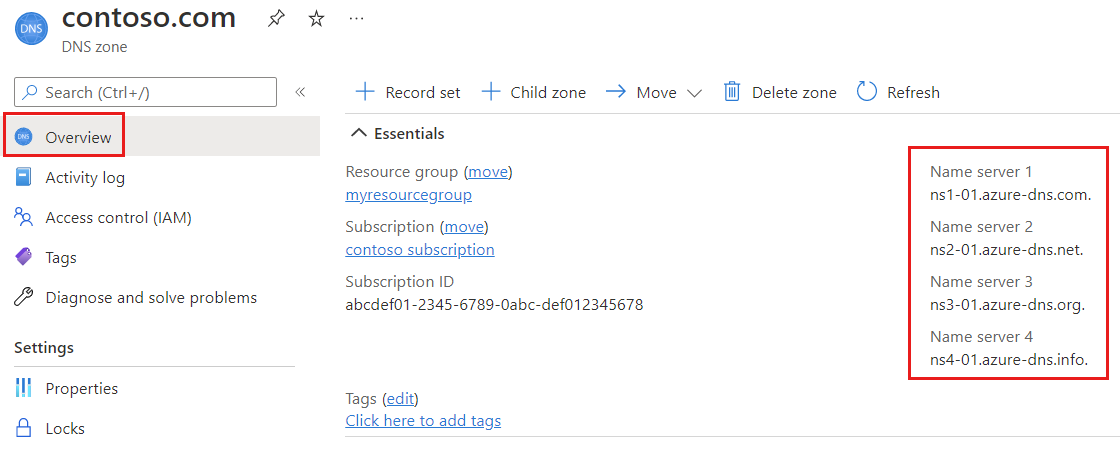Tutorial: Hospedaje del dominio en Azure DNS
Puede usar Azure DNS para hospedar el dominio DNS y administrar los registros correspondientes. Al hospedar dominios en Azure, puede administrar los registros de DNS con las mismas credenciales, API, herramientas y facturación que con los demás servicios de Azure.
Suponga que adquiere el dominio contoso.com de un registrador de nombres de dominio y que crea una zona con el nombre contoso.com en Azure DNS. Al ser el propietario del dominio, el registrador le ofrecerá la opción de configurar los registros del servidor de nombres (NS) del dominio. El registrador almacena los registros NS en la zona primaria de .com. A los usuarios de Internet de todo el mundo se les remitirá entonces al dominio en cuestión en la zona de Azure DNS cuando tratan de resolver registros DNS en contoso.com.
En este tutorial, aprenderá a:
- Crear una zona DNS.
- Recuperar una lista de servidores de nombres.
- Delegar el dominio.
- Comprobar que la delegación funciona.
Si no tiene una suscripción a Azure, cree una cuenta gratuita antes de empezar.
Prerrequisitos
- Una cuenta de Azure con una suscripción activa.
- Un nombre de dominio que pueda hospedar en Azure DNS. Debe tener control total de este dominio. El control total incluye la capacidad de establecer los registros de nombre de servidor (NS) para el dominio.
Nota:
En este tutorial, contoso.com se usa como nombre de dominio de ejemplo. Reemplace contoso.com por su propio nombre de dominio.
Inicio de sesión en Azure
Inicie sesión en Azure Portal.
Creación de una zona DNS
En Azure Portal, escriba zona DNS en el cuadro de búsqueda de la parte superior del portal y seleccione la zona DNS en los resultados de la búsqueda.
En Zonas DNS, seleccione + Crear.
En la página Crear zona DNS, escriba o seleccione la siguiente información en la pestaña Conceptos básicos:
Configuración Value Detalles del proyecto Subscription Seleccione su suscripción a Azure. Resource group Seleccione Crear en Nombre, escriba myResourceGroup seleccione Aceptar. Detalles de instancia Esta zona es un elemento secundario de una zona existente que ya está hospedada en Azure DNS. Desactive esta casilla, ya que la zona DNS no es una zona secundaria. Nombre Escriba el nombre de la zona DNS. Ubicación del grupo de recursos Seleccione la ubicación del grupo de recursos. La ubicación del grupo de recursos no afecta al servicio de zona DNS, ya que es global y no está enlazado a una ubicación. 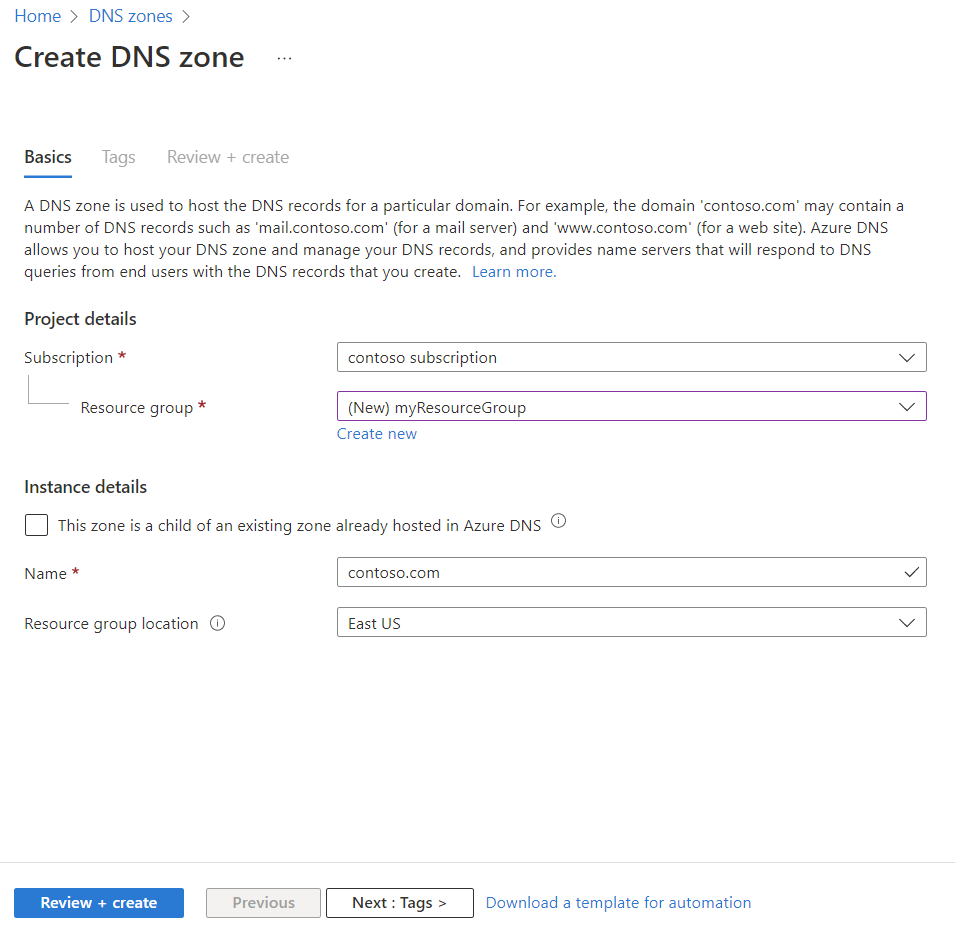
Seleccione Revisar + crear.
Seleccione Crear.
Nota:
Si la nueva zona que crea es una zona child (por ejemplo, zona parent =
contoso.comzona child =child.contoso.com), consulte el tutorial Crear una zona DNS child.
Recuperación de los servidores de nombres
Antes de poder delegar la zona DNS a Azure DNS, primero debe conocer el servidor de nombres de la zona. Azure DNS asigna servidores de nombres de un grupo cada vez que se crea una zona.
En Azure Portal, escriba zona DNS en el cuadro de búsqueda de la parte superior del portal y seleccione la zona DNS en los resultados de la búsqueda.
En Zonas DNS, seleccione contoso.com.
En la página Información general, recupere los servidores de nombres. En este ejemplo, a la zona DNS contoso.com se le han asignado servidores de nombres
ns1-01.azure-dns.com,ns2-01.azure-dns.net,ns3-01.azure-dns.org, yns4-01.azure-dns.info:
Azure DNS crea automáticamente los registros NS autoritativos en la zona para los servidores de nombres asignados.
Delegación del dominio
Una vez que se crea la zona DNS y que tiene los servidores de nombres, deberá actualizar el dominio primario con los servidores de nombres de Azure DNS. Cada registrador dispone de sus propias herramientas de administración de DNS para cambiar los registros de servidores de nombres de un dominio.
En la página de administración de DNS del registrador, edite los registros NS y reemplácelos por los servidores de nombres de Azure DNS.
Cuando delega un dominio a Azure DNS, debe usar los servidores de nombres proporcionados por Azure DNS. Use los cuatro servidores de nombres, independientemente del nombre de su dominio. La delegación de dominios no requiere que el servidor de nombres use el mismo dominio de primer nivel que su dominio.
Importante
Cuando copie cada dirección del servidor de nombres, asegúrese de copiar el punto final al final de la dirección. El punto indica el final de un nombre de dominio completo. Algunos registradores anexan el punto si el nombre NS no lo tiene al final. Para cumplir con la RFC de DNS, incluya el período de seguimiento.
De momento, no se admiten en Azure DNS las delegaciones que usan servidores de nombres en su propia zona (a veces denominados servidores DNS personalizados).
Comprobación de la delegación
Cuando finalice la delegación, puede comprobar que funciona mediante una herramienta como nslookup para consultar el registro Inicio de autoridad (SOA) para su zona. El registro SOA se crea automáticamente cuando se crea la zona. Es posible que tenga que esperar un mínimo de 10 minutos después de completar la delegación para poder comprobar correctamente que funciona. Puede que los cambios tarden unos minutos en propagarse por el sistema DNS.
No es necesario especificar los servidores de nombres de Azure DNS. Si la delegación está configurada correctamente, el proceso de resolución DNS normal busca automáticamente los servidores de nombres.
Desde un símbolo del sistema, escriba un comando nslookup similar al ejemplo siguiente:
nslookup -type=SOA contoso.comCompruebe que su respuesta sea similar a la salida del comando nslookup siguiente:
Server: ns1-04.azure-dns.com Address: 40.90.4.1 contoso.com primary name server = ns1-04.azure-dns.com responsible mail addr = azuredns-hostmaster.microsoft.com serial = 1 refresh = 3600 (1 hour) retry = 300 (5 mins) expire = 604800 (7 days) default TTL = 300 (5 mins) ns1-01.azure-dns.com internet address = 40.90.4.1 ns1-01.azure-dns.com AAAA IPv6 address = 2603:1061::1
Limpieza de recursos
Cuando ya no sean necesarios, puede seguir estos pasos para eliminar todos los recursos creados en este tutorial:
En el menú de Azure Portal, seleccione Grupos de recursos.
Seleccione el grupo de recursos myResourceGroup.
Seleccione Eliminar grupo de recursos.
Escriba myResourceGroup y seleccione Eliminar.
Pasos siguientes
En este tutorial, aprendió a crear una zona DNS para su dominio y a delegarla en Azure DNS. Para aprender a crear zonas DNS child, continúe con el siguiente tutorial: